अपने ड्राइव को फॉर्मेट करना ही एकमात्र तरीका हो सकता है
- जब आप किसी ड्राइव पर BitLocker को सक्षम करते हैं, तो यह उस पर संग्रहीत सभी डेटा को एन्क्रिप्ट करता है, और डिक्रिप्शन कुंजी आपके कंप्यूटर पर एन्क्रिप्टेड रूप में सहेजी जाती है।
- हालाँकि, आप अपना पासवर्ड भूल सकते हैं और अपनी पुनर्प्राप्ति कुंजी तक नहीं पहुँच सकते।
- हम आपको दिखाते हैं कि कमांड प्रॉम्प्ट और थर्ड-पार्टी टूल दोनों के अभाव में अपने BitLocker को कैसे अनलॉक किया जाए।
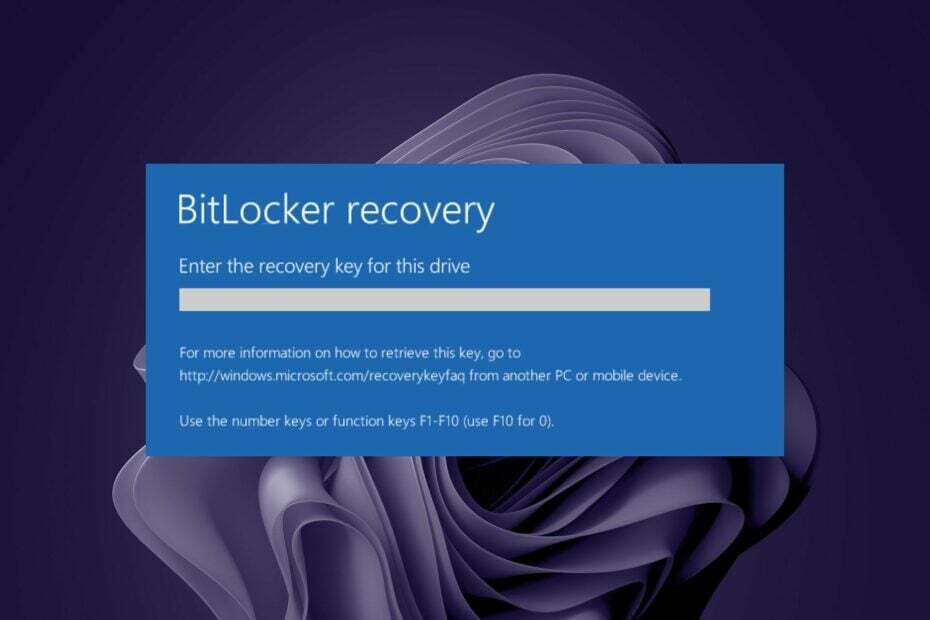
एक्सडाउनलोड फ़ाइल पर क्लिक करके स्थापित करें
- रेस्टोरो पीसी रिपेयर टूल डाउनलोड करें जो पेटेंटेड टेक्नोलॉजीज के साथ आता है (पेटेंट उपलब्ध है यहाँ).
- क्लिक स्कैन शुरू करें Windows समस्याओं का पता लगाने के लिए जो PC समस्याओं का कारण हो सकती हैं।
- क्लिक सभी की मरम्मत आपके कंप्यूटर की सुरक्षा और प्रदर्शन को प्रभावित करने वाली समस्याओं को ठीक करने के लिए।
- रेस्टोरो द्वारा डाउनलोड किया गया है 0 इस महीने के पाठक।
BitLocker विंडोज में उपलब्ध एक फुल-डिस्क एन्क्रिप्शन फीचर है जो मदद करता है डेटा को हमलों से बचाएं जैसे बूट सेक्टर वायरस और अन्य प्रकार के मैलवेयर।
जब आप BitLocker चालू करते हैं, तो संपूर्ण ड्राइव एन्क्रिप्टेड हो जाती है, और आप पासवर्ड डाले बिना अपने OS तक नहीं पहुंच सकते। यदि आप अपना पासवर्ड भूल जाते हैं, तो हम आपको अन्य विकल्पों का उपयोग करके BitLocker को अनलॉक करने के तरीके दिखाते हैं।
खोई हुई 48-अंकीय BitLocker पुनर्प्राप्ति कुंजी कहाँ है?
BitLocker पुनर्प्राप्ति कुंजी 48-अंकीय संख्यात्मक पिन है जिसका उपयोग आप अपनी हार्ड ड्राइव को अनलॉक करने के लिए करेंगे यदि आप अपना उपयोगकर्ता खाता पासवर्ड भूल जाते हैं या लॉग इन नहीं कर पाते हैं। पुनर्प्राप्ति कुंजी का उपयोग BitLocker-सुरक्षित ड्राइव को डिक्रिप्ट करने के लिए किया जा सकता है।
यदि आप अपनी हार्ड ड्राइव को एन्क्रिप्ट करने के लिए उपयोग किया गया पासवर्ड भूल जाते हैं, तो आप पासवर्ड या रिकवरी कुंजी के बिना इसकी किसी भी सामग्री तक नहीं पहुंच पाएंगे।
हालाँकि, यदि आपके पास पुनर्प्राप्ति कुंजी कहीं और संग्रहीत है, तो एन्क्रिप्शन पासवर्ड जाने बिना आपके डेटा तक पहुंचना संभव हो सकता है। कुछ संभावित स्थान आप कर सकते हैं आप पाते हैंआर BitLocker पुनर्प्राप्ति कुंजी शामिल करना:
- माइक्रोसॉफ्ट खाता - यदि आपके पास Microsoft खाता है, तो आप इसे पुनः प्राप्त करने के लिए लॉग इन करके इसे पुनर्प्राप्त कर सकते हैं।
- यूएसबी ड्राइव - आपने संभवतः अपनी पुनर्प्राप्ति कुंजी की एक प्रति निकालने योग्य ड्राइव में सहेजी है, इसलिए यह एक अन्य संभावित स्थान है।
- घन संग्रहण - कई उपयोगकर्ता क्लाउड स्टोरेज सेवाओं पर महत्वपूर्ण जानकारी सहेजते हैं, जिसमें उनकी बिटलॉकर रिकवरी कुंजियाँ भी शामिल हैं। उदाहरण के लिए, आप कर सकते हैं अपना बिटलॉक पुनर्प्राप्त करेंइवनड्राइव से आर कुंजी.
यदि आप अपनी हार्ड ड्राइव को एन्क्रिप्ट करने के लिए पासवर्ड भूल गए हैं और आपके पास पुनर्प्राप्ति कुंजी कहीं और संग्रहीत नहीं है, तो आप भाग्य से बाहर हैं। अपना डेटा खोए बिना इसकी किसी भी सामग्री तक पहुंचने का कोई तरीका नहीं है।
अगर मैं अपना पासवर्ड और रिकवरी कुंजी भूल गया हूं तो मैं बिटलॉकर को कैसे अनलॉक करूं?
1. अपनी हार्ड ड्राइव को फॉर्मेट करें
1.0 फ़ाइल एक्सप्लोरर का उपयोग करें
- दबाओ जीतना + इ कुंजी खोलने के लिए फाइल ढूँढने वाला.
- अपने ड्राइव पर राइट-क्लिक करें और चुनें प्रारूप संदर्भ मेनू से।
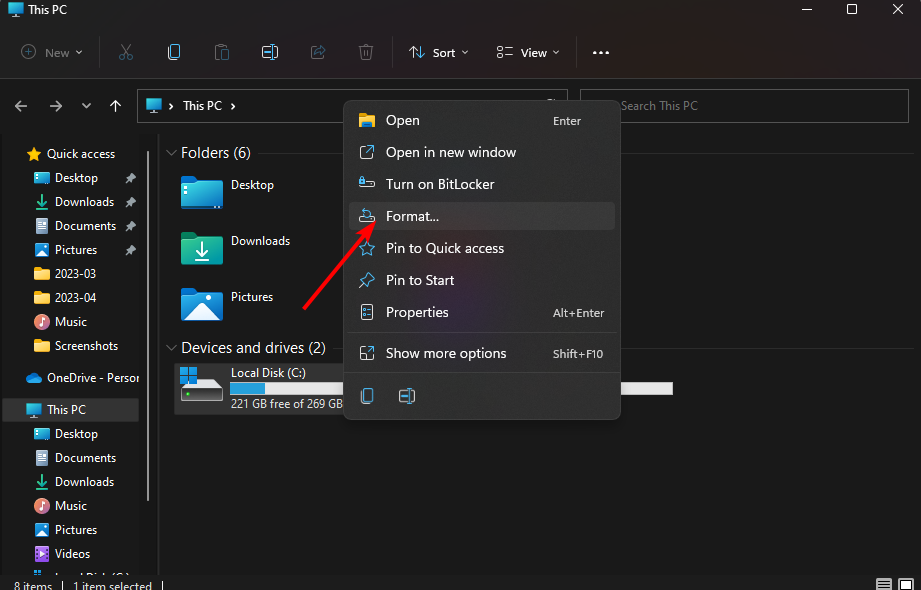
- नीचे फाइल सिस्टम ड्रॉप-डाउन, चुनें FAT32.
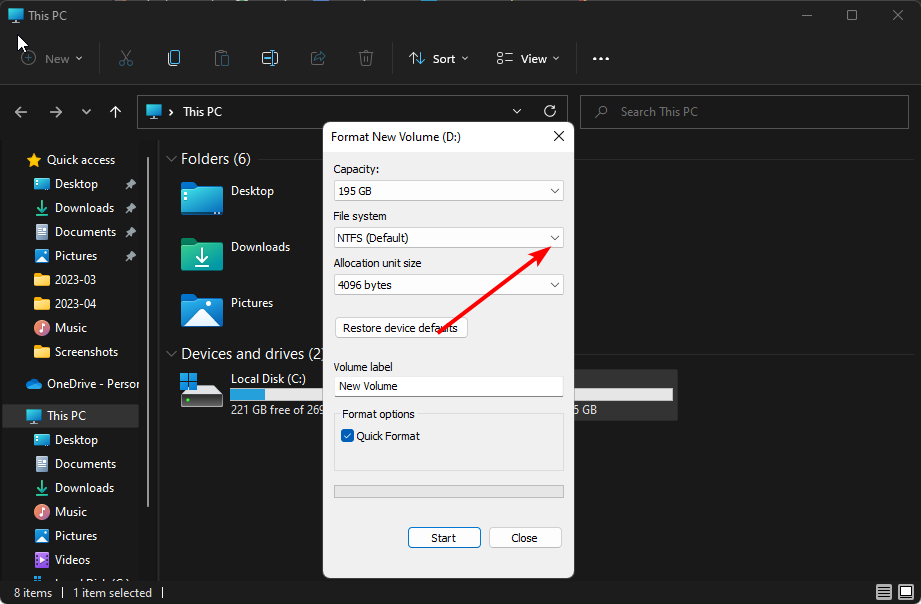
- आप ए दे सकते हैं आपके वॉल्यूम लेबल को नाम या इसे ऐसे ही छोड़ दें।
- क्लिक करें शुरू बटन।
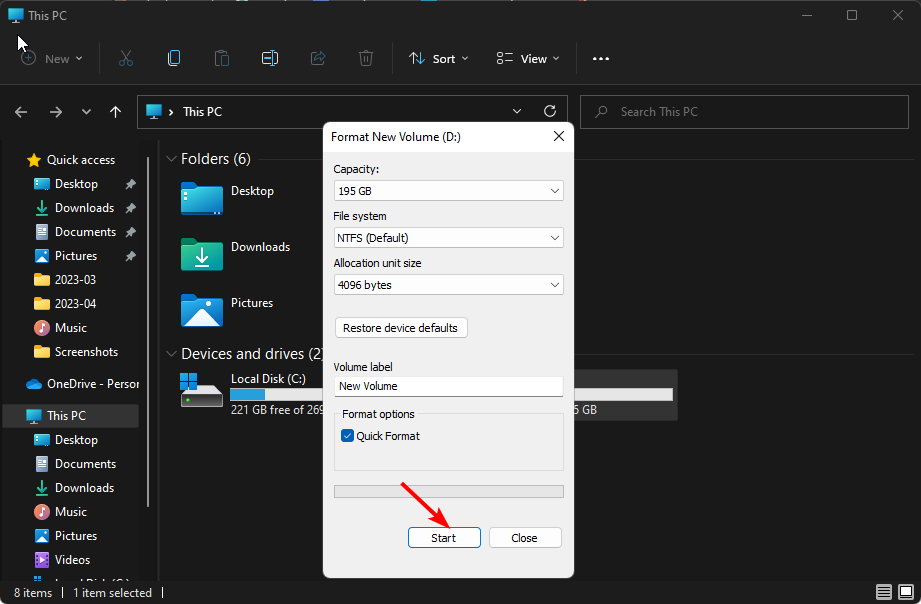
1.1 कमांड प्रॉम्प्ट का प्रयोग करें
- मारो शुरुआत की सूची चिह्न, प्रकार अध्यक्ष एवं प्रबंध निदेशक सर्च बार में, और क्लिक करें व्यवस्थापक के रूप में चलाएं.

- निम्न आदेश टाइप करें और दबाएं प्रवेश करना:
डिस्कपार्ट
- अगला, टाइप करें listdisk आपके सिस्टम में उपलब्ध ड्राइव की संख्या प्रदर्शित करने के लिए।
- उस ड्राइव के सामने सूचीबद्ध संख्या की जांच करें जिसे आप प्रारूपित करना चाहते हैं और प्रवेश करना निम्नलिखित आदेश। एक्स को ड्राइव की इसी संख्या से बदलना याद रखें:
सेलेक्टडिस्क एक्स - अगला, टाइप करें साफ़ ड्राइव से सब कुछ साफ़ करने के लिए।

- प्रक्रिया समाप्त होने तक प्रतीक्षा करें, और निम्न आदेश टाइप करें:
विभाजन प्राथमिक बनाएँ - अगला, प्रवेश करना ड्राइव को एक अक्षर प्रारूपित करने और असाइन करने के लिए निम्न आदेश:
विभाजन एक्स का चयन करेंप्रारूप त्वरित fs = NTFS अक्षर C असाइन करें - अपने पीसी को पुनरारंभ करें।
- VT-x को ठीक करने के 5 तरीके उपलब्ध नहीं हैं (VERR_VMX_NO_VMX)
- विंडोज 11 से बिंग कैसे निकालें [3 अलग-अलग तरीके]
- विंडोज 11 में पारिवारिक सुरक्षा को अक्षम करने के 3 तरीके
- NetworkCap.exe: यह क्या है और क्या आपको इसे हटा देना चाहिए?
2. सुरक्षित बूट अक्षम करें
- अपने पीसी दर्ज करें बीआईओएस मोड.
- चुनना बूट मोड, फिर क्लिक करें विरासत का बूट.

- सेटिंग्स सहेजें और अपने पीसी को पुनरारंभ करें।
उपरोक्त तरीके थोड़े जटिल लग सकते हैं और आपका समय ले सकते हैं। इससे बचने के लिए आप थर्ड-पार्टी टूल जैसे की मदद ले सकते हैं Elcomsoft सिस्टम रिकवरी.
इसने उपयोगकर्ताओं से काफी प्रशंसा प्राप्त की है, इसलिए इसे आज़माना और यह देखना उचित है कि क्या आप BitLocker पेज को बायपास कर सकते हैं।
मैं BitLocker पासवर्ड कैसे निकालूं?
विशेषज्ञ युक्ति:
प्रायोजित
कुछ पीसी मुद्दों से निपटना कठिन होता है, खासकर जब यह दूषित रिपॉजिटरी या लापता विंडोज फाइलों की बात आती है। अगर आपको किसी त्रुटि को ठीक करने में परेशानी हो रही है, तो आपका सिस्टम आंशिक रूप से खराब हो सकता है।
हम रेस्टोरो को स्थापित करने की सलाह देते हैं, एक उपकरण जो आपकी मशीन को स्कैन करेगा और यह पहचान करेगा कि गलती क्या है।
यहाँ क्लिक करें डाउनलोड करने और मरम्मत शुरू करने के लिए।
यदि इसे रखना आवश्यक नहीं है तो आप कंप्यूटर से BitLocker पासवर्ड निकाल सकते हैं। यदि आप अपना BitLocker पासवर्ड भूल गए हैं या विंडोज से बाहर हो गए हैं क्योंकि आप इसे भूल गए हैं, तो आप सुविधा को पूरी तरह से अक्षम करना चाह सकते हैं।
यदि आप अपने ड्राइव की सुरक्षा को किसी अन्य एन्क्रिप्शन विधि में बदलना चाहते हैं जिसके लिए पासवर्ड की आवश्यकता नहीं है, तो आप इसे हटा भी सकते हैं।
अपना BitLocker पासवर्ड निकालने के लिए, नीचे दिए गए चरणों का पालन करें:
- मारो खिड़कियाँ कुंजी प्रकार कंट्रोल पैनल सर्च बार में, और क्लिक करें खुला.

- पर जाए सिस्टम और सुरक्षा.

- पर क्लिक करें बिटलौकर ड्राइव एन्क्रिप्शन.

- उस ड्राइव का पता लगाएँ जिसे आप BitLocker Drive एन्क्रिप्शन बंद करना चाहते हैं, फिर चुनें, बिटलॉकर को बंद करें.
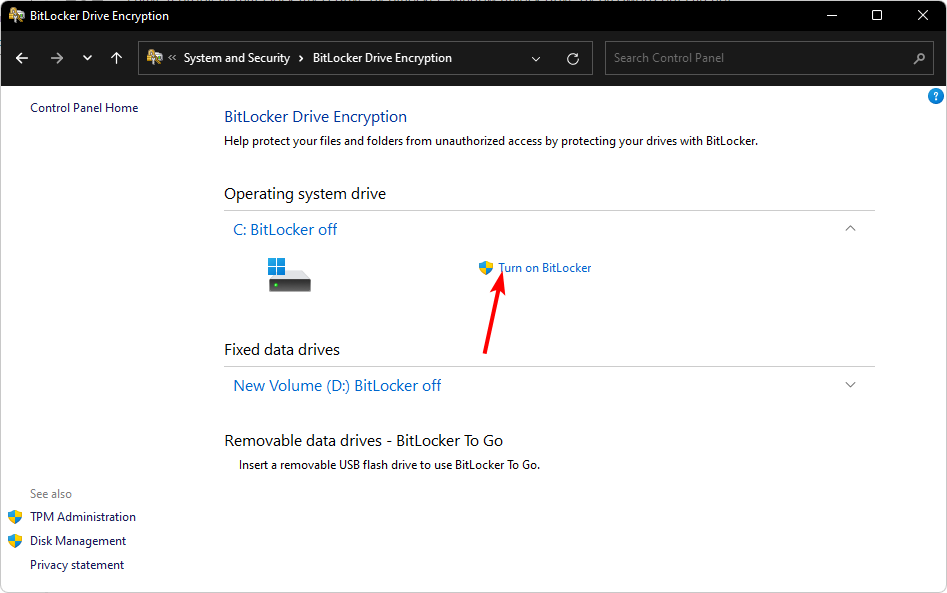
- इसमें कुछ समय लगेगा, लेकिन अंत में, आपको ड्राइव को डिक्रिप्ट करने के लिए एक संदेश प्राप्त होगा। जारी रखने के लिए डिक्रिप्ट पर क्लिक करें।
- एक बार प्रक्रिया पूरी हो जाने के बाद, आपने BitLocker पासवर्ड हटा दिया होगा।
कब क्या करना है, इस बारे में अतिरिक्त जानकारी के लिए हमारी फिक्स गाइड देखें BitLocker आपकी पुनर्प्राप्ति कुंजी मांगता रहता है.
कब का जवाब भी हमारे पास है BitLocker को सक्षम नहीं किया जा सकता, इसलिए हमारे लेख को देखने में संकोच न करें।
उम्मीद है, अब आप जान गए होंगे कि अपने पासवर्ड या रिकवरी कुंजी के बिना BitLocker को कैसे अनलॉक करना है।
यदि आप अपने भाग्य पर निर्भर हैं और इनमें से कोई भी सफल नहीं हुआ है, तो आपको एक करना पड़ सकता है विंडोज की साफ स्थापना और अपने डेटा के बारे में भूल जाओ।
हमें आपका फीडबैक पसंद आएगा कि आपको कौन सा समाधान सबसे आसान लगा या कौन सा आपके लिए काम करता है।
अभी भी समस्या है? उन्हें इस टूल से ठीक करें:
प्रायोजित
यदि ऊपर दी गई सलाहों से आपकी समस्या का समाधान नहीं हुआ है, तो आपके पीसी में विंडोज़ की गंभीर समस्याएँ आ सकती हैं। हम अनुशंसा करते हैं इस पीसी मरम्मत उपकरण को डाउनलोड करना (TrustPilot.com पर बढ़िया रेटेड) उन्हें आसानी से संबोधित करने के लिए। स्थापना के बाद, बस क्लिक करें स्कैन शुरू करें बटन और फिर दबाएं सभी की मरम्मत।

